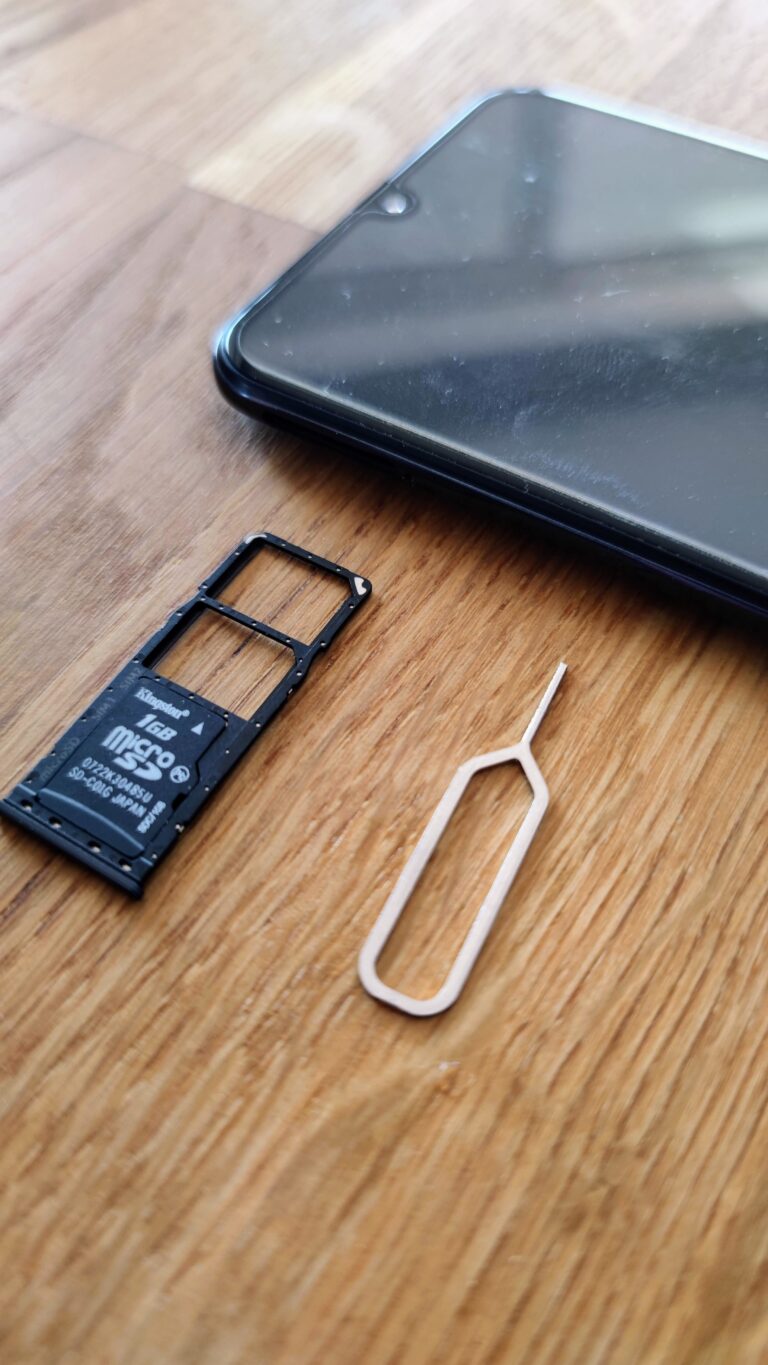Oprócz dedykowanej aplikacji na komputer umożliwiamy pobieranie piosenek z Youtube wprost z przeglądarki internetowej.
Zasada działania jest prosta:
- Wklejasz linki do Youtube. Możesz wkleić wiele linków na raz. Każdy link musi być w nowej linii;
- Podajsz nr startowy od którego piosenki mają być ponumerowane;
- Klikasz ‘Konwertuj’;
- Gdy pliki będą gotowe klikasz ‘Pobierz’;
- Rozpakowujesz pobrany plik;
- Rozpakowaną zawartość kopiujesz na kartę pamięci.
Jeśli zaobserwujesz jakieś nieprawidłowości w jej działaniu to prosimy dać nam znać, a my postaramy się to naprawić 🙂
Pobieracz
Pobrałem i co dalej?
Instrukcja na Mac OS. znajduje się nieco niżej >> link <<
Po pobraniu piosenek trzeba je wgrać na Pana Grajka, w tym celu najpierw włączamy Pana Grajka, a następnie podłączamy go do komputera. Pan Grajek zostanie wykryty jako dodatkowy dysk i będzie widoczny w ‘Mój Komputer’. Należy zapamiętać jaką literę dysku posiada (najczęściej jest to dysk E:)
Teraz przechodzimy do miejsca gdzie pobraliśmy nasze piosenki, rozpakowujemy pobrane archiwum. Ważne jest, aby nie rozpakowywać archiwum wprost na Pana Grajka. Spowoduje to problemy z kolejnością odtwarzanych utworów. Archiwum trzeba rozpakować najpierw na komputerze.
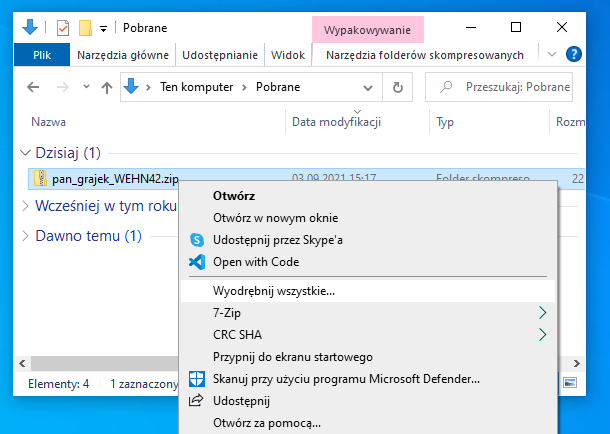
- Wchodzimy do rozpakowanego folderu.
- W tym miejscu moglibyśmy po prostu przekopiować piosenki na Pana Grajka, jednak czasami są one kopiowane w losowym porządku co przekłada się na problemy z odpowiednią kolejnością programowania kart. Dlatego należy to wykonać trochę inaczej, aby mieć pewność, że wszystko będzie dobrze.
Sposób 1
- W pobranym folderze znajduje się plik kopiuj.bat – jest on tylko na windowsa, automatycznie skopiuje pliki na Pana Grajka
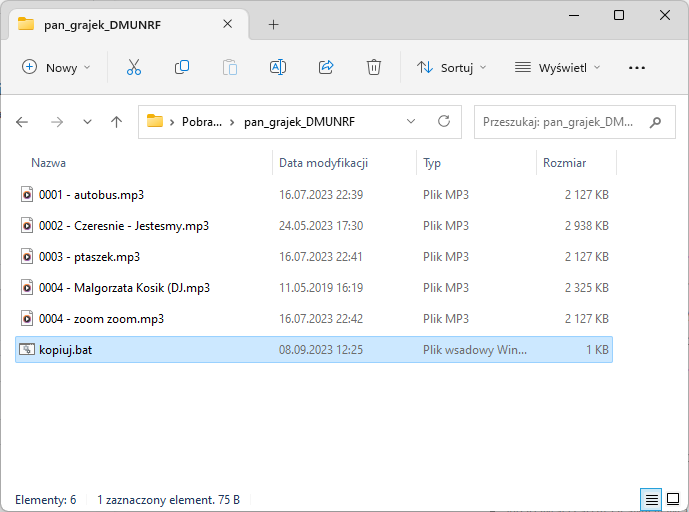
- Klikamy na niego dwa razy. Uruchomi się wiersz poleceń, który zapyta nas pod jaką literą dysku znajduje się Pan Grajek (zazwyczaj jest to dysk E.
- Wprowadzamy prawidłową literę dysku i potwierdzamy enterem.
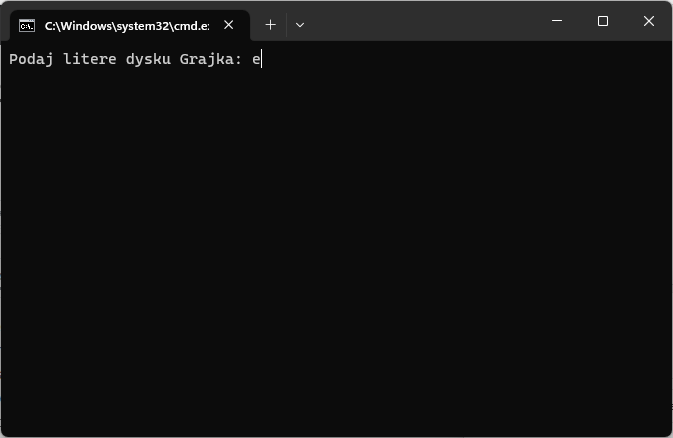
- Pliki zostaną skopiowane, a wyświetlona lista piosenek będzie listą w jakiej kolejności należy zaprogramować karty zbliżeniowe.
- Gotowe! Można odłączyć Grajka i przejść do programowania kart zbliżeniowych.
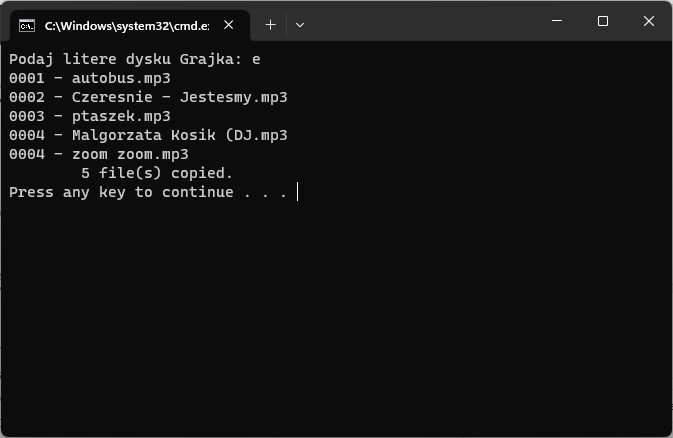
Sposób 2 - ręczny
- Wchodzimy do rozpakowanego folderu.
- W tym miejscu moglibyśmy po prostu przekopiować piosenki na Pana Grajka, jednak czasami są one kopiowane w losowym porządku co przekłada się na problemy z odpowiednią kolejnością programowania kart. Dlatego należy to wykonać trochę inaczej, aby mieć pewność, że wszystko będzie dobrze.
- Klikamy w górny pasek adresu (podświetlony na niebiesko)
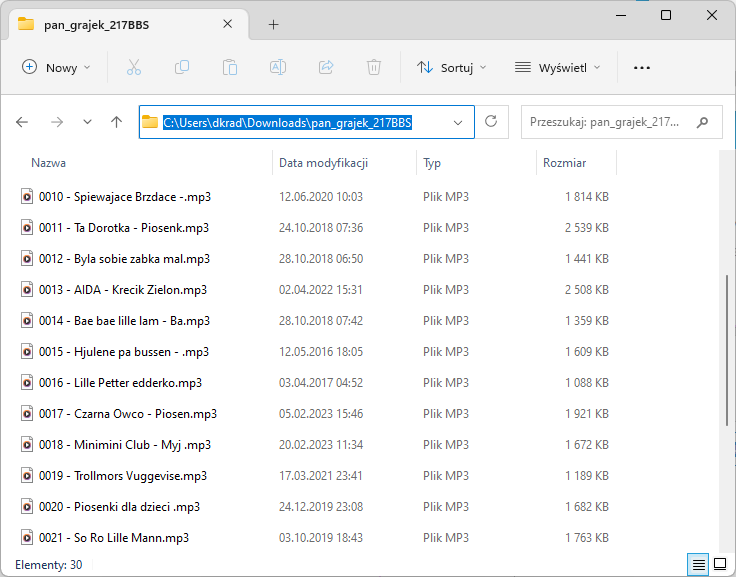
- Wpisujemy cmd i zatwierdzamy enterem.

- Uruchomi nam się nowe okno z wierszem poleceń.

- Wpisujemy polecenie kopiowania wszystkich plików na Pana Grajka
copy * e:\ - Litera e: to nazwa dysku Pana Grajka, musisz tu wpisać taką literę pod jaką został wykryty Pan Grajek na twoim komputerze.
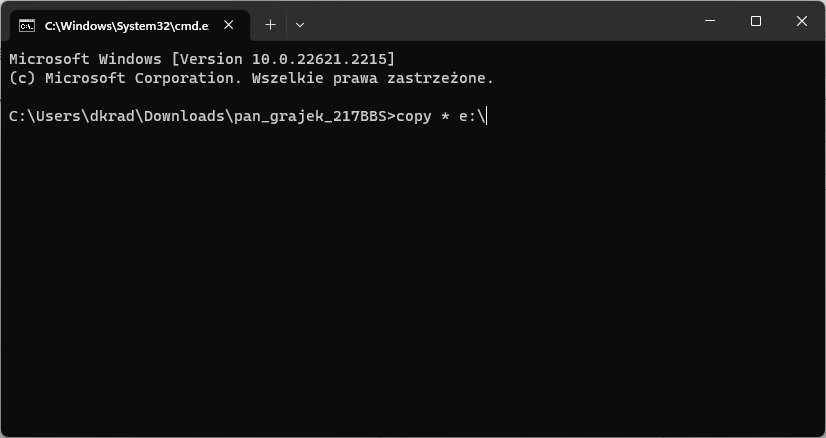
- Rozpocznie się proces kopiowania, a wyświetlona lista piosenek będzie w kolejności w jakiej należy zaprogramować karty.
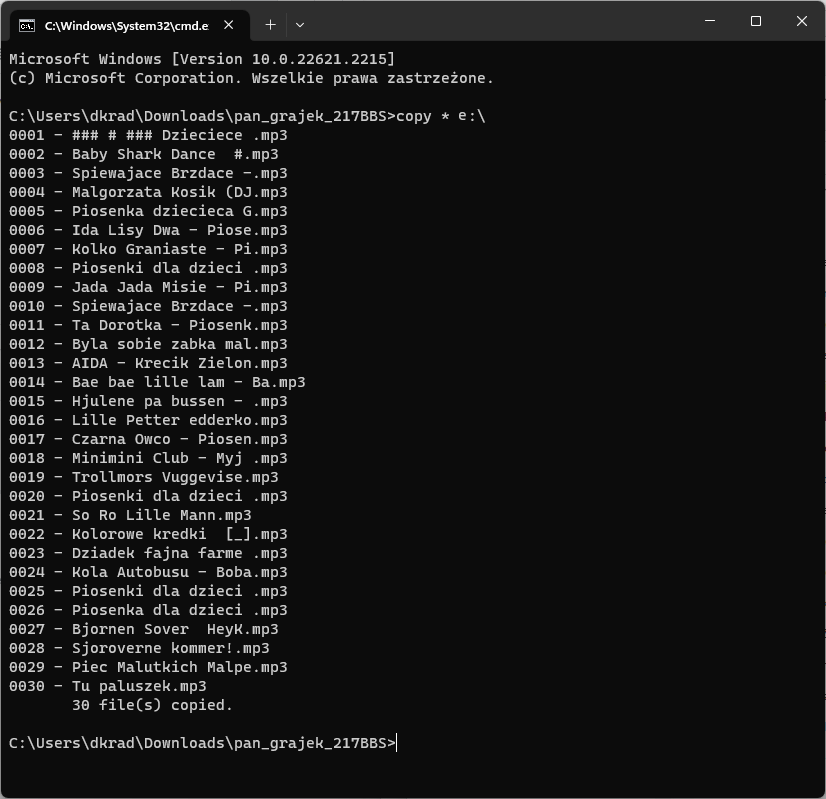
- Gotowe! Można odłączyć Pana Grajka i zacząć programować karty.
Kopiowanie playlist
Jeśli chcemy skopiować ściągnięte piosenki do danej playlisty to postępujemy podobnie jak wyżej z tym, że jako miejsce docelowe kopiowania dodajemy nazwę folderu playlisty.
- Uruchamiamy wiersz poleceń w folderze z piosenkami wpisując w pasku adresu cmd
- Wprowadzamy polecenie kopiowania podając docelowy folder playlisty (od P01 do P10). Pamiętaj o podaniu prawidłowej litery dysku Pana Grajka
xcopy * e:\P01\
Tutaj użwyamy polecenia xcopy zamiast copy
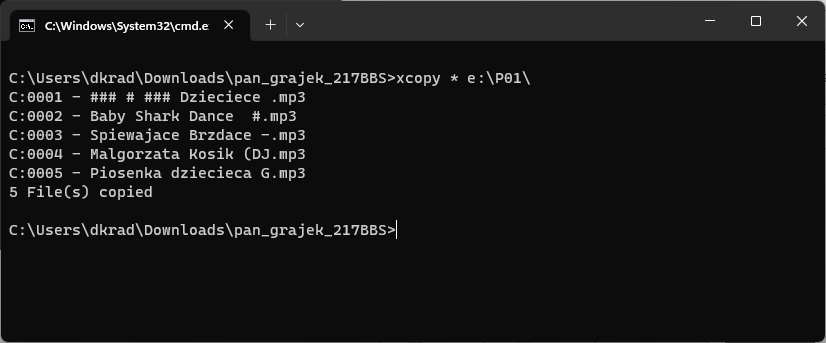
- Gotowe! Można odłączyć Pana Grajka.
Mac OS - kopiowanie
Na Mac OS sprawa jest trochę bardziej skomplikowana, aby wszystko działało poprawnie należy wykonać kilka dodatkowych kroków.
Otwieramy aplikację Narzędzia dyskowe, wybieramy kartę pamięci i z górnego menu klikamy w Wymaż.
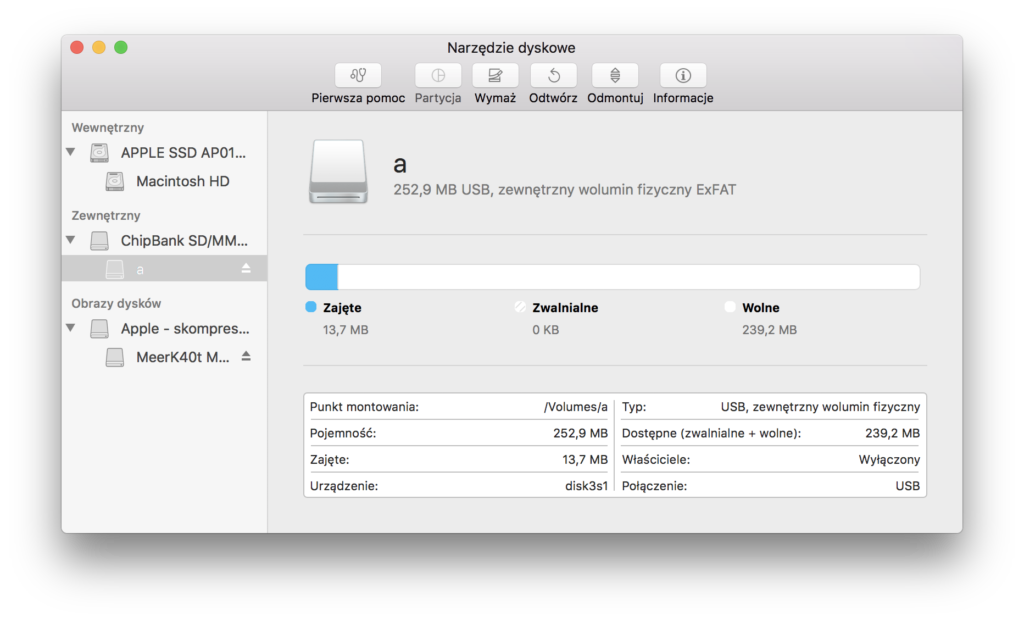
Należy wybrać format MS-DOS (FAT). Jeśli z jakiegoś powodu ten format nie będzie dostępny to można spróbować z ExFAT.
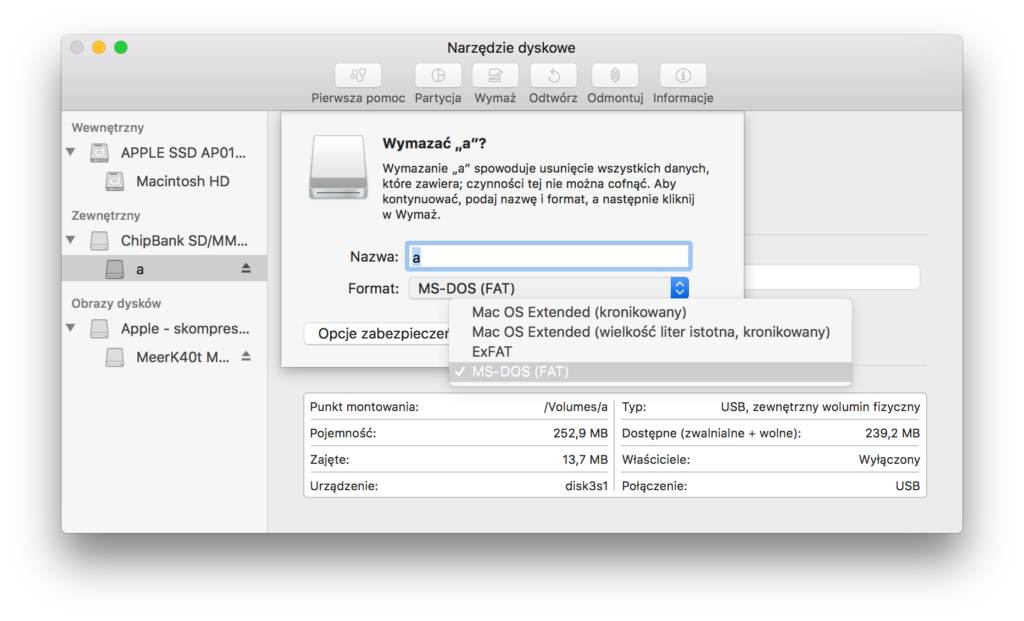
Fo sformatowaniu kopiujemy ściągnięte pliki na kartę pamięci.
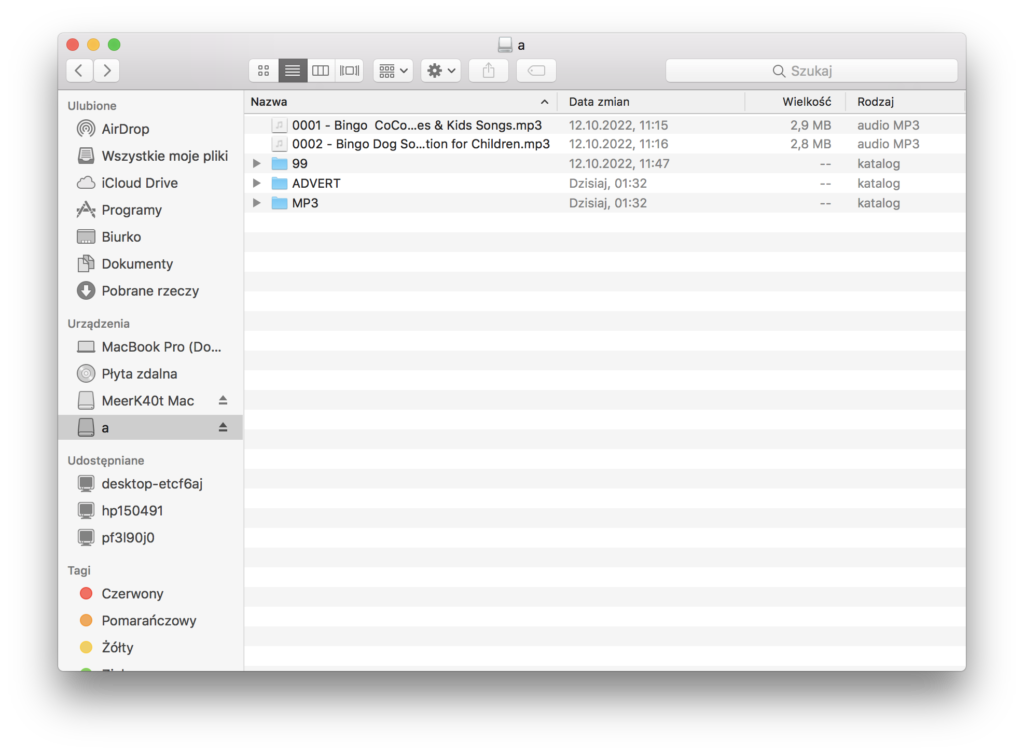
Wydawałoby się, że już wszystko gotowe. Niestety Mac OS tworzy kilka dodatkowych plików, które są ukryte. Grajek je wykrywa i w efekcie robi nam się bałagan z kolejnością utworów. Musimy wykonać kilka dodatkowych kroków.
Zaczynamy od uruchomienia terminala w lokalizacji karty pamięci. W menu aktywujemy dolną belkę statusową wybierając Widok -> Pokaż pasek ścieżki dostępu. Pojawi nam się ikona dysku.

Klikamy na nią tak, aby rozwinąć menu kontekstowe i wybieramy Nowy Terminal w katalogu.
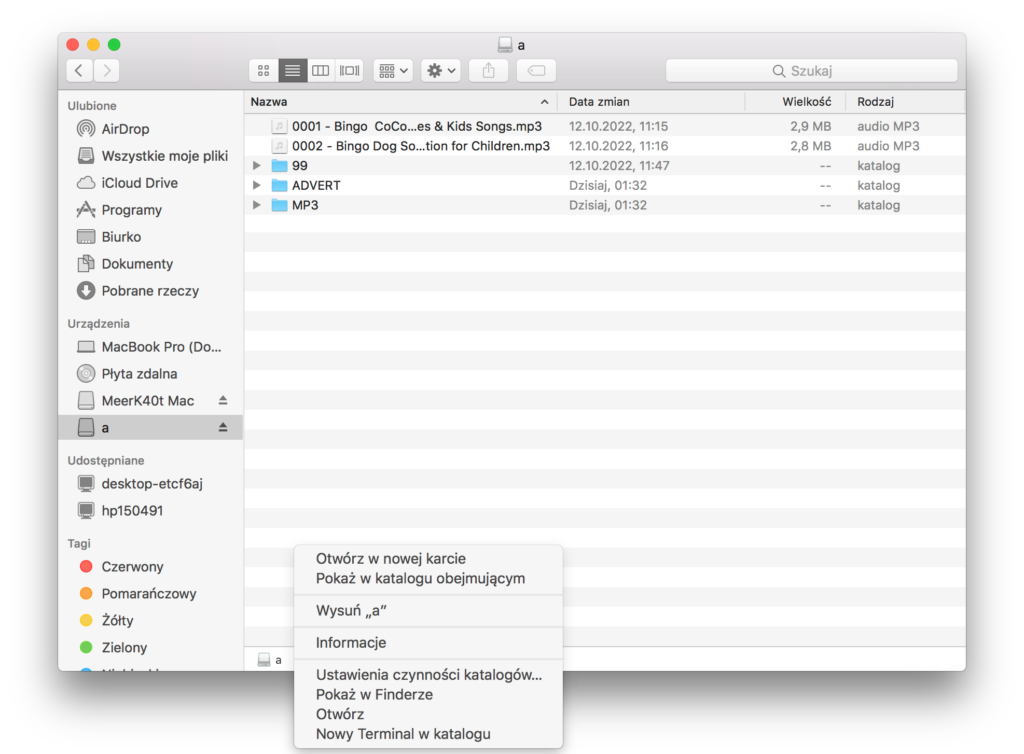
Otworzy nam się Terminal. Wpisując polecenie ls -a (spacja przed myślnikiem) możemy przekonać się, że na karcie pamięci są dodatkowe ukryte elementy (zaznaczone kursorem na poniższym zdjęciu).
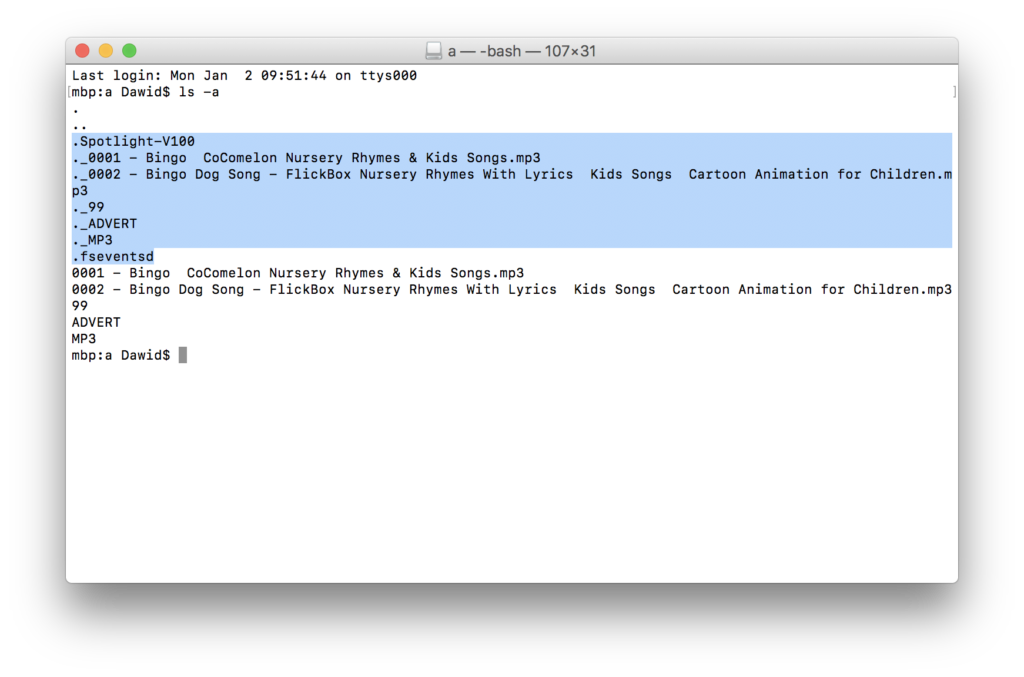
Musimy je usunąć wpisując sudo rm -rf ._* .S* .f* (pilnujemy spacji).
Potwierdzamy enterem. Zostaniemy zapytani o hasło, należy podać to, którym logujesz się do Maca (podczas wpisywania hasła znaki nie będą widoczne).
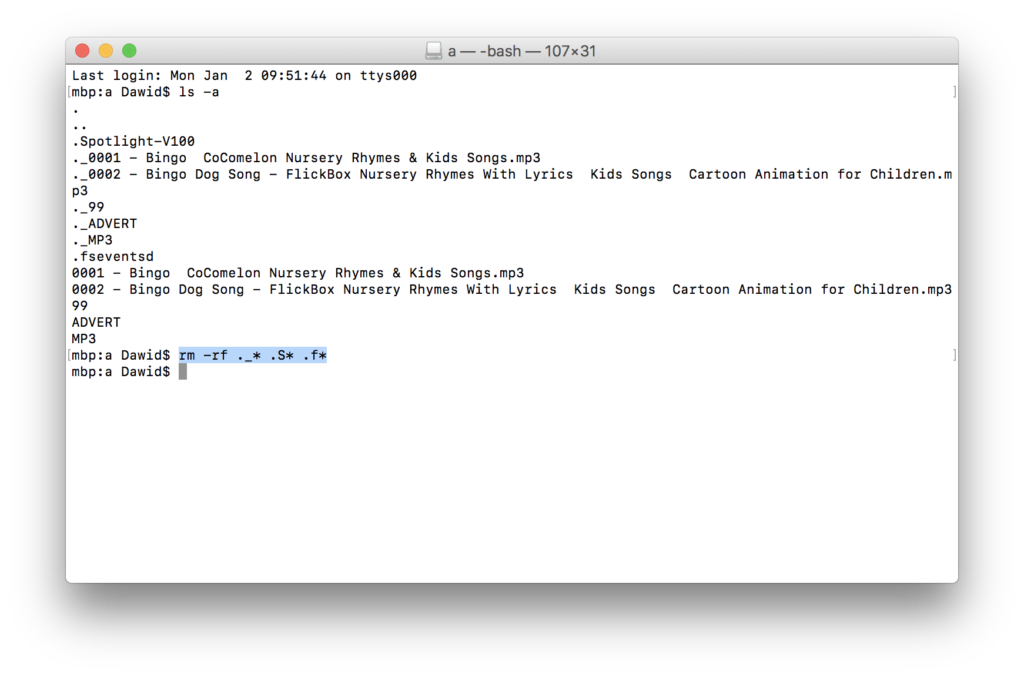
Następnie ponownie wpisujemy ls -a aby sprawdzić czy zostały tylko elementy, które chcemy.
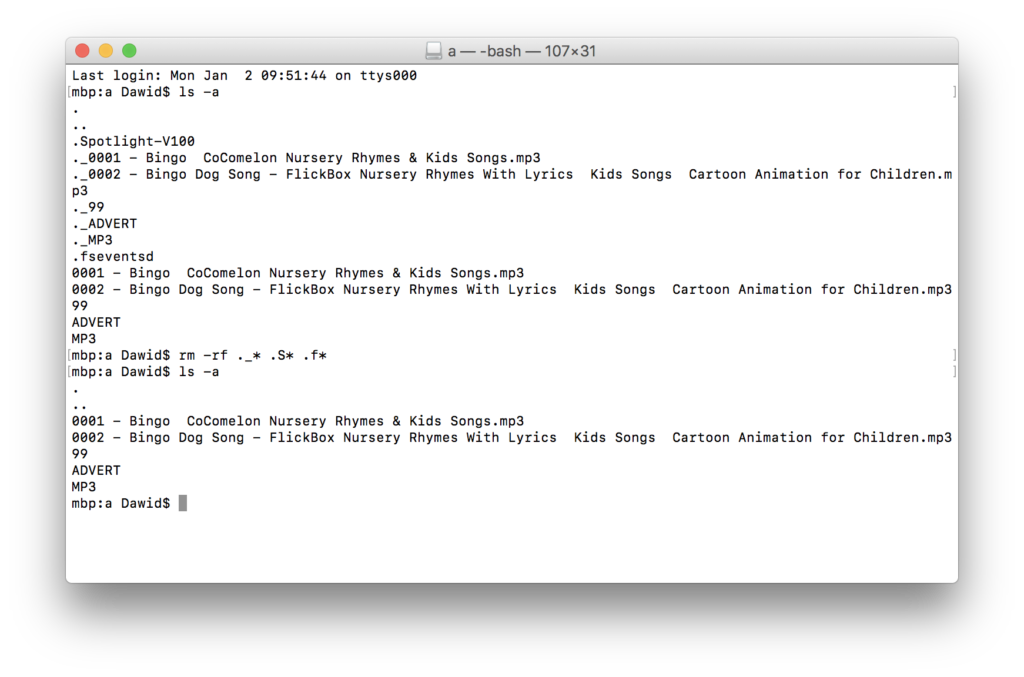
Gotowe! Możemy wyciągnąć kartę pamięci i umieścić ją w Grajku
Jak to zrobić na telefonie?
Możemy wsadzić kartę pamięci wprost do naszego telefonu. albo możemy zaopatrzyć się w dodatkową przejściówkę USB, tak aby podłączyć czytnik kart do telefonu. Ważna informacja – taka przejściówka musi mieć funkcję OTG (On The Go).
Obejrzyj poniższy filmik instruktażowy: